Como se conectar a um registro remoto
Conectando-se remotamente a outro computador Registro do Windows não é algo que você fará regularmente, mas o Editor do Registro faz deixe você fazer isso, supondo que várias coisas estejam em ordem.
Por que você edita o registro do Windows remotamente?
A edição remota do registro é uma tarefa muito mais comum para suporte técnico e grupos de TI do que o usuário médio de computador, mas há momentos em que editar remotamente um chave ou valor pode ser útil.
Talvez seja algo simples como fingir um BSOD no dia da mentira sem nunca visitar o outro computador, ou talvez uma tarefa com um pouco mais de valor, como verificar a versão do BIOS em um PC dois andares abaixo.
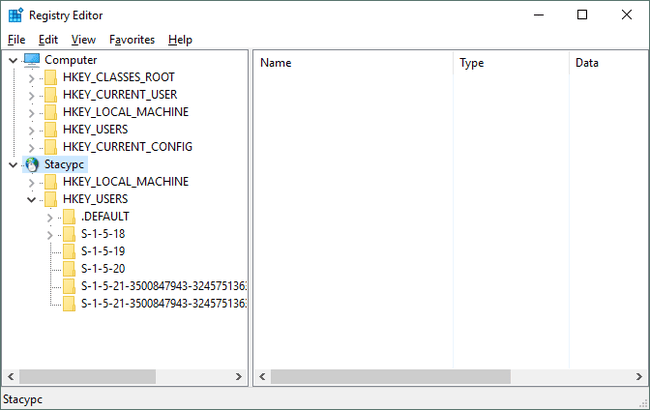
Como se conectar a um registro remoto
Independentemente do motivo, acessar um registro pela rede local em casa ou no trabalho é realmente simples.
Tempo requerido: Deve levar apenas um ou dois minutos, presumindo que o computador remoto esteja funcionando, conectado à sua rede e executando o serviço necessário (mais sobre isso a seguir).
As etapas descritas abaixo funcionam em todas as versões comumente usadas do Windows, incluindo Windows 10 Através dos Windows XP.
Abra o Editor do Registro executando regedit De qualquer interface da Linha de comando no Windows, como Prompt de comando ou a caixa de diálogo Executar.
Vamos para Arquivo > Conectar registro de rede.
-
Digite no grande espaço vazio o nome do computador para o qual deseja acessar remotamente o registro.
O "nome" que está sendo solicitado aqui é o nome de anfitrião do outro computador, não o nome do seu computador ou o nome do usuário no remoto.
A maioria das redes simples não exigirá nenhuma mudança no Tipos de Objetos e Localizações campos, que devem ser padronizados para Computador e qualquer grupo de trabalho do qual o computador que você está usando seja membro. Sinta-se à vontade para ajustar essas configurações se você tiver uma rede mais complexa e o computador no qual deseja fazer edições remotas no registro for membro de um grupo de trabalho ou domínio diferente.
-
Selecione Verificar nomes.
Após vários segundos ou mais, dependendo da velocidade e do tamanho da rede e do computador, você verá o caminho completo do computador remoto, mostrado como LOCALIZAÇÃO \ NOME.

Se você receber um aviso que diz "Um objeto (Computador) com o seguinte nome não pode ser encontrado:" NOME ".", verifique se o computador remoto está conectado corretamente à rede e se você inseriu o nome do host corretamente.
Pode ser necessário inserir as credenciais de um usuário no computador remoto para que você possa verificar se tem acesso para se conectar ao registro.
-
Escolher OK.
No que provavelmente levará apenas alguns segundos, o Editor do Registro se conectará ao registro do computador remoto. Você vai ver Computador (seu computador), bem como o outro computador para o qual você está visualizando o registro, em [nome de anfitrião].
Se você conseguir um "Incapaz de conectar-se a [nome]." erro, pode ser necessário ativar o serviço Registro remoto. Consulte a seção abaixo para obter ajuda nisso.
Agora que você está conectado, pode ver o que quiser e fazer as edições de registro que precisar. Ver Como adicionar, alterar e excluir chaves e valores de registro para alguma ajuda geral.
Não se esqueça de faça backup de todas as teclas nas quais você está fazendo alterações!
Por que estou vendo uma mensagem de “acesso negado”?
Como você está trabalhando em qualquer registro remoto ao qual está conectado, pode notar duas coisas: significativamente menos colmeias de registro do que no seu computador, e uma série de "Acesso negado" mensagens ao navegar.
Embora o seu computador provavelmente tenha pelo menos cinco seções de registro individuais, você notará imediatamente que o registro ao qual você está conectado remotamente mostra apenas HKEY_LOCAL_MACHINE e HKEY_USERS.
As três chaves restantes, HKEY_CLASSESS_ROOT, HKEY_CURRENT_USER, e HKEY_CURRENT_CONFIG, embora não pareçam como se estivessem acostumados, estão todos incluídos em várias subchaves dentro das duas colmeias que você Faz Vejo.
o "Acesso negado" mensagens que você provavelmente está recebendo em HKEY_LOCAL_MACHINE e várias chaves na seção HKEY_USERS são provavelmente devido ao fato de que você não tem privilégios de administrador no computador remoto. Conceda acesso de administrador à conta no computador remoto e tente novamente.
Como ativar o serviço de registro remoto no Windows
o RemoteRegistry O serviço do Windows deve estar habilitado no computador remoto no qual você deseja visualizar ou editar o registro.
A maioria das instalações do Windows desabilita esse serviço por padrão, então não se surpreenda se você encontrar esse problema.
Veja como ativá-lo:
Abra o painel de controle no computador ao qual você deseja se conectar.
-
Vamos para Ferramentas administrativas, e então Serviços.
Você também pode abrir os Serviços através da caixa de diálogo Executar com o services.msccomando.
Você não verá esta opção em Painel de controle se você estiver vendo os itens por categoria. Mude para a outra vista para ver Ferramentas administrativas.
Achar Registro Remoto na lista e clique duas vezes ou toque duas vezes nele.
-
De Tipo de inicialização caixa suspensa, escolha Manual.

Escolher Automático ao invés de Manual se você quer o RemoteRegistry serviço executado o tempo todo, útil se você sabe que deseja fazer isso novamente no futuro.
Escolher Aplicar.
Selecione Começar, seguido pela OK uma vez que o serviço é feito começando.
Feche o Serviços janela e quaisquer janelas do Painel de controle que você ainda possa ter aberto.
Agora que o RemoteRegistry o serviço for iniciado no computador remoto no qual você deseja editar o registro, volte para o seu computador e tente conectar-se novamente.
